¿Qué podría requerir un reinicio duro/de fábrica en Xperia?
- Arregle problemas de software persistentes, bloqueos o fallas.
- Desbloquee el dispositivo después de olvidar el PIN o la contraseña.
- Mejorar el rendimiento lento o la falta de respuesta.
- Eliminar virus o malware.
- Prepare el teléfono para reventa o transferencia limpiando datos personales.
- Reparar archivos del sistema corruptos.
- Evite Google FRP en Xperia sin una contraseña.
- Resolver problemas después de una actualización de software.
A continuación, explicaremos Cómo restablecer duro Sony Xperia en diferentes escenarios.
Parte 1: Cómo reiniciar duro Sony Xperia cuando está bloqueado
> 1.1 usando desbloqueo de Android
Primero, aquí hay una herramienta más avanzada – Desbloqueo de Androiddiseñado no solo para reinicios de fábrica, sino también para desbloquear teléfonos Sony Xperia (por ejemplo, contraseñas/patrón/PIN olvidados, huellas digitales, reconocimiento facial o bloqueo de Google FRP) con la tasa de éxito más alta.
El proceso implica conectar el teléfono a una computadora y usar software para restablecer y desbloquear el teléfono sin condiciones previas. Como el producto más avanzado para más de 2000 dispositivos Android, que incluyen 1V/10V/5IV/1IV, Xperia Z7/Z6/Z5/Z4/Z3/Z2/Z, Xperia X8/XZ/X, siempre se enfoca en el resultado de desbloqueo y la protección de la privacidad del usuario.
El servicio de desbloqueo Android más deseable descarga gratuita:
![]()
¿Cómo puedo restablecer la fábrica de mi xperia bloqueada usando el desbloqueo de Android?
- Comience instalando y lanzando el software en su computadora.
- Desde la interfaz principal, seleccione la opción etiquetada «Desbloqueo de pantalla».
- Conecte su teléfono inteligente Sony Xperia a la computadora con un cable USB y luego haga clic en «Desbloquear la pantalla de Android».
- A continuación, seleccione su modelo Xperia específico de la lista proporcionada.
- Si su modelo no está disponible, elija la opción «No puedo encontrar el modelo de mi dispositivo en la lista de arriba» y luego continúe haciendo clic en «Siguiente».
- El software reconocerá su dispositivo Xperia y activará la función «Bloqueo de la pantalla de eliminación».
- Una vez que esto esté configurado, haga clic en «Desbloquear ahora».
- Siga las indicaciones en pantalla que ingresen al modo de recuperación en el dispositivo que desea reiniciar de fábrica, y luego haga clic en «Siguiente».
- Dependiendo del tipo de dispositivo, seleccione «Teléfono con el botón de inicio» o «Teléfono sin botón de inicio».
- Proceda a borrar la configuración de su teléfono adhiriéndose a las instrucciones dadas por Android Uplock.
- Después de completar este proceso, desbloqueará con éxito su dispositivo Xperia y realizará un reinicio duro.

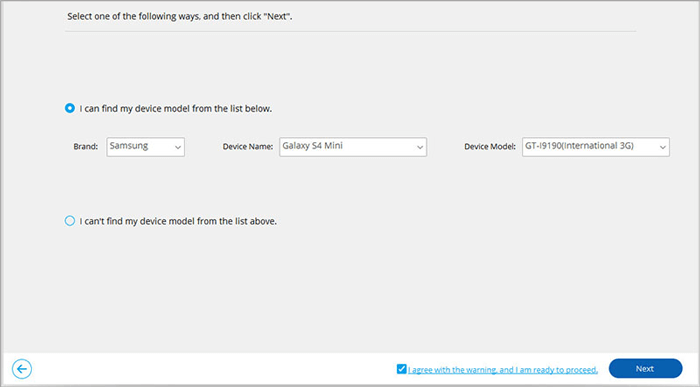


Antes de restablecer, asegúrese de hacer una copia de seguridad de sus datos importantes (contactos, archivos, fotos, etc.) y elimine su cuenta de Google para evitar ser bloqueado debido a la protección de reinicio de fábrica (FRP).
> 1.2 Uso de botones de hardware
Restablecimiento de fábrica de su Sony Xperia usando una combinación de llave es ideal si el teléfono no responde o está bloqueado con una contraseña o código PIN. Sin embargo, este método requiere acceso al modo de recuperación del dispositivo y no puede pasar por alto el bloqueo de Google FRP. Aquí está como:
- Asegúrese de que el teléfono esté completamente apagado manteniendo presionado el botón «Power» y seleccionando «apagado».
- Mantenga presionado el botón «Volumen hacia arriba».
- Mientras mantiene presionada el «volumen», mantenga presionado el botón «encendido» hasta que el teléfono vibre, luego suelte el botón «Power» (pero siga manteniendo presionado el «volumen»).
- El teléfono ahora debe ingresar «Modo de recuperación».
- En este modo, use los botones de «volumen» para navegar por el menú.
- Desplácese para «borrar los datos/restablecimiento de fábrica» y presione el botón «encendido» para seleccionarlo.
- Confirme su selección navegando a «Sí» y presionando el botón «Power» nuevamente.
- Una vez que se complete el reinicio, seleccione «Reiniciar el sistema ahora» en el menú.
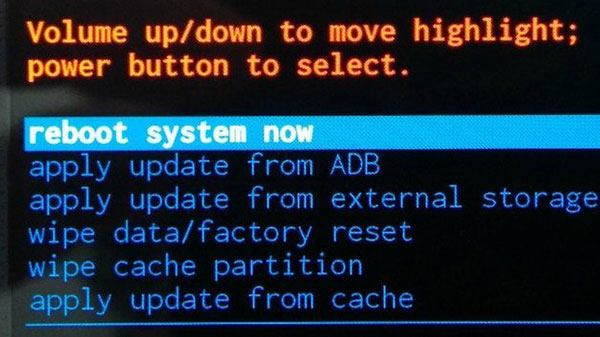
Parte 2: Cómo hacer un reinicio duro en un Sony sin un bloqueo de pantalla
> 2.1 Uso de Mobilekin Eraser para Android
Para las personas que tienen acceso sin restricciones a la pantalla del teléfono, realizar un reinicio duro del dispositivo se vuelve notablemente sencillo. Inicialmente, los usuarios pueden ejecutar la eliminación de contenido y la sobrescritura de datos posteriores a través de sus computadoras utilizando herramientas como Mobilekin Eraser para Android.
La mejor parte de este enfoque es la garantía de que todo el contenido del teléfono se borra por completo después de un reinicio duro flexible, lo que permite una restauración completa del dispositivo a su configuración de fábrica. Este proceso hace que sea muy desafiante que cierto software especializado recupere los datos eliminados. De lo contrario, esta herramienta es compatible con una amplia gama de teléfonos móviles y tabletas, lo que garantiza que su privacidad permanezca exclusivamente en su control.
![]()
¿Cómo puedo restablecer mi Sony Xperia a través del borrador de Mobilekin para Android?
- Comience descargando e instalando el software de borrador en su computadora.
- Conecte su dispositivo Sony Xperia a la computadora utilizando un cable USB, asegurando que la depuración USB esté habilitada si es necesario.
- Posteriormente, inicie el software y adhiera a las indicaciones en pantalla para detectar su dispositivo Xperia.
- Una vez que se reconoce, seleccione la opción «Borrar» en la interfaz principal.
- A continuación, elija un nivel de seguridad y confirme su elección ingresando «Eliminar».
- Haga clic en «Borrar» nuevamente para continuar.
- Para la mejor prevención de la recuperación de datos, opte por «bajo nivel», seleccione «nivel medio» para archivos multimedia y elija «alto nivel» para proteger la información confidencial.
- El software comenzará a escanear e iniciar el proceso de borrado en función del nivel de seguridad elegido.
- Para eliminar los datos y la configuración del sistema, ejecute un restablecimiento de fábrica en Xperia siguiendo las indicaciones y haciendo clic en «Continuar».
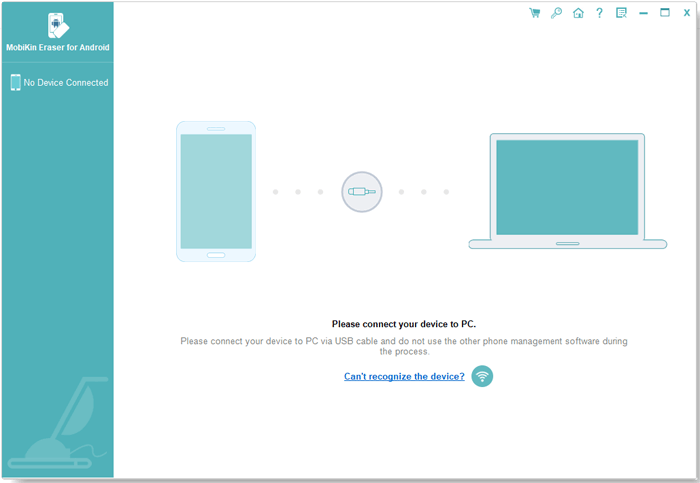
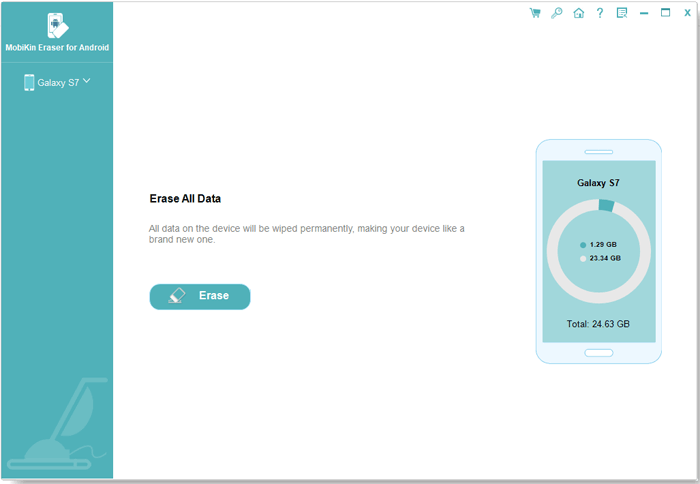
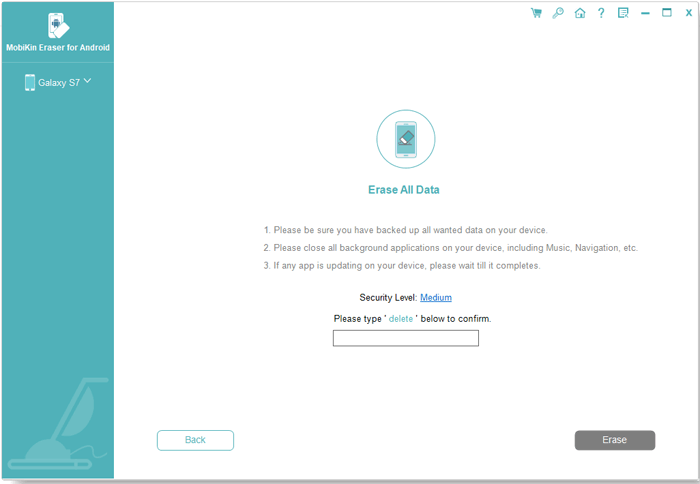
Instrucciones de video:
Suggested read: Formas Inteligentes para Desbloquear el Sony Xperia Cuando Está Bloqueado por Diversas Llaves
> 2.2 Uso de la configuración del dispositivo
Si no está seguro de cómo reiniciar su Sony Xperia directamente una vez que su pantalla sea accesible, no se preocupe, ¡es fácil! Solo recuerde, borrará todos sus datos, por lo que una copia de seguridad básica es importante. Siga estos pasos para realizar el reinicio:
- Navegue a la pantalla de inicio, abra el «menú» y seleccione «Configuración».
- Dentro del menú Configuración, elija «Sistema», seguido de «Advanced».
- Luego, seleccione «Restablecer opciones». Haga clic en «Borrar todos los datos» y siga las indicaciones.
- Si se le solicita una pantalla de bloqueo, ingrese su contraseña para continuar.
- Al finalizar este proceso, todos los datos se borrarán, lo que requerirá que configure su teléfono de nuevo como si fuera un dispositivo nuevo.
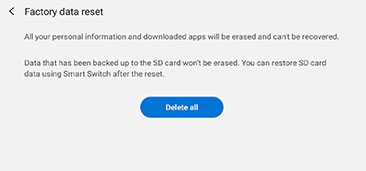
Preguntas frecuentes sobre el reinicio de Sony Xperia
P1: ¿Cuándo restablecer suave Sony Xperia?
Un reinicio suave en su Sony Xperia es útil cuando el dispositivo no responde, o hay problemas de rendimiento, problemas de conectividad o errores menores después de la actualización.
P2: ¿Cómo restablecer suave Sony Xperia?
- Localice el botón «Power» en su dispositivo. Manténgalo y manténgalo durante unos 10 segundos.
- Después de presionar el botón «Power», la pantalla se apagará y el teléfono se reiniciará. Es posible que vea el logotipo de Sony mientras se inicia.
- Una vez que vea el logotipo, puede liberar ese botón.
P3: ¿Puedo restaurar mis datos después de restablecer duro Xperia?
Sí, puede restaurar datos después de un reinicio duro en su Sony Xperia. Aquí hay algunos métodos posibles.
- Copia de seguridad de Google: restaura los datos y la configuración de la aplicación automáticamente durante la configuración.
- Backup de Sony Xperia: Use Xperia Transfer 2 o Xperia Companion para copias de seguridad anteriores.
- Tarjeta microSD: inserte la tarjeta con sus copias de seguridad para acceder a archivos.
P4: ¿Es un restablecimiento duro de Xperia igual que eliminar la tarjeta SIM?
No, un reinicio duro y eliminar la tarjeta SIM no son exactamente lo mismo:
- Restablecimiento duro: Este proceso restaura el dispositivo a su configuración de fábrica, borrando todos los datos, aplicaciones y configuraciones personales. Puede ayudar a resolver problemas de software y generalmente se realiza a través de la configuración del dispositivo o el modo de recuperación.
- Eliminar la tarjeta SIM: Esto simplemente desconecta su teléfono de la red celular. No afecta los datos almacenados en el dispositivo y no restablece ninguna configuración.
Pensamientos finales
En resumen, para realizar un reinicio duro en un Sony Xperia bloqueado, Desbloqueo de Android Sirve como la herramienta más efectiva para evitar la pantalla de bloqueo y garantizar un reinicio seguro. Por el contrario, si la pantalla está operativa, el borrador de Mobilekin para Android es la solución óptima para una limpieza de datos exhaustiva y segura, lo que lo hace adecuado para reventa o salvaguardar información personal. Finalmente, si encuentra esta publicación beneficiosa, considere por favor compartirla en las redes sociales.
![]()
Artículos relacionados:
Sony Xperia Broken/Dead Screen Data Recovery: 4 soluciones y consejos adicionales
Recuperación de datos de Sony Xperia: 3 formas de recuperar archivos eliminados en el teléfono Xperia
Transferencia de datos de Sony Xperia: 5 formas de transferir datos de Xperia a Xperia
(Último) 10 formas óptimas de arreglar Xperia Transfer Mobile no funciona
